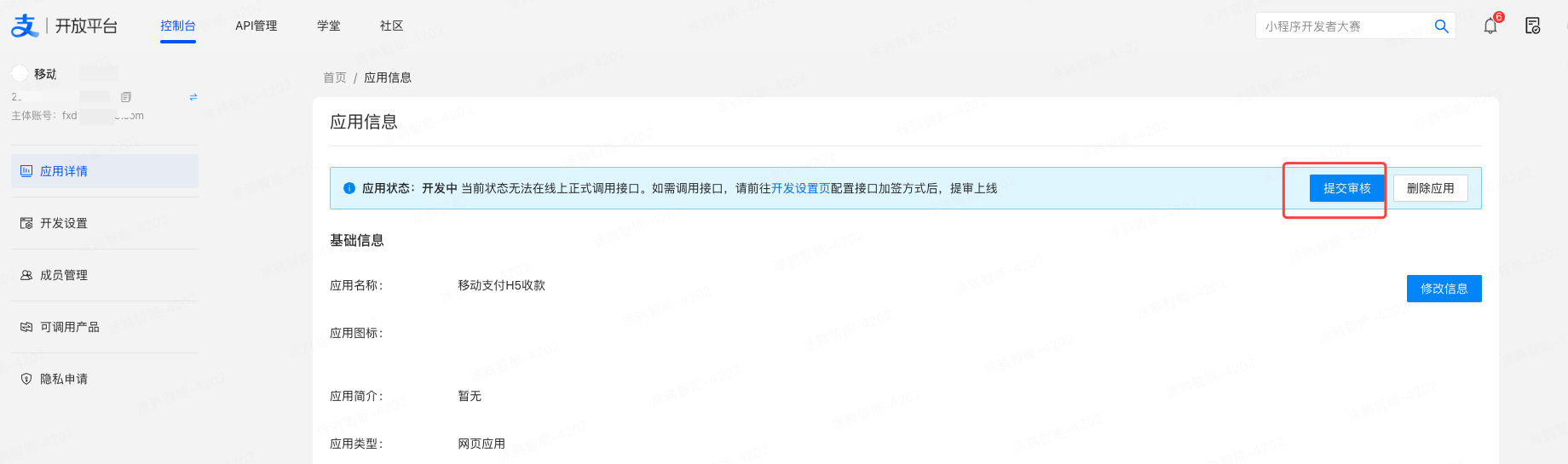开通支付宝支付
Last Updated on : 2025-04-09 08:12:20download
本文介绍如何开通支付宝支付。配置完成后,买家在商家手机网站进行支付时,可以通过浏览器唤起支付宝客户端进行支付;如未安装支付宝客户端,可继续使用网页完成支付。
第一步:注册企业支付宝账号
关于如何注册企业支付宝账号,请参考支付宝官方教程:商家注册。
第二步:申请开通支付宝手机网页支付产品
-
前往 支付宝商家平台,单击页面右上角的 登录,通过账号密码、验证码、或支付宝 App 扫码进行登录。
-
单击页面上方 产品中心,然后在 基础产品 > 支付产品 模块下单击 手机网站支付。
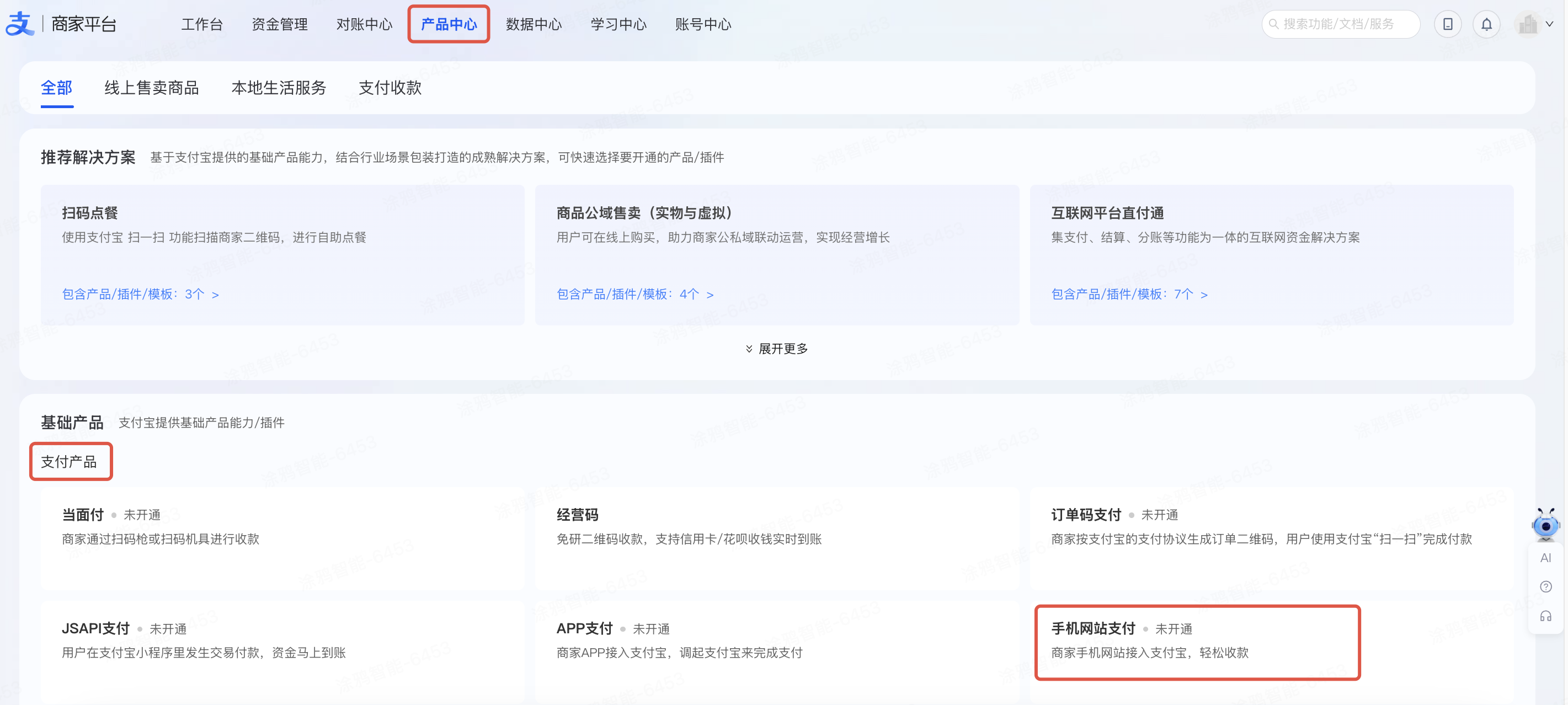
-
在 手机网站支付 页面,详细阅读产品介绍及开通教程。了解完毕后,单击页面下方的 立即开通。
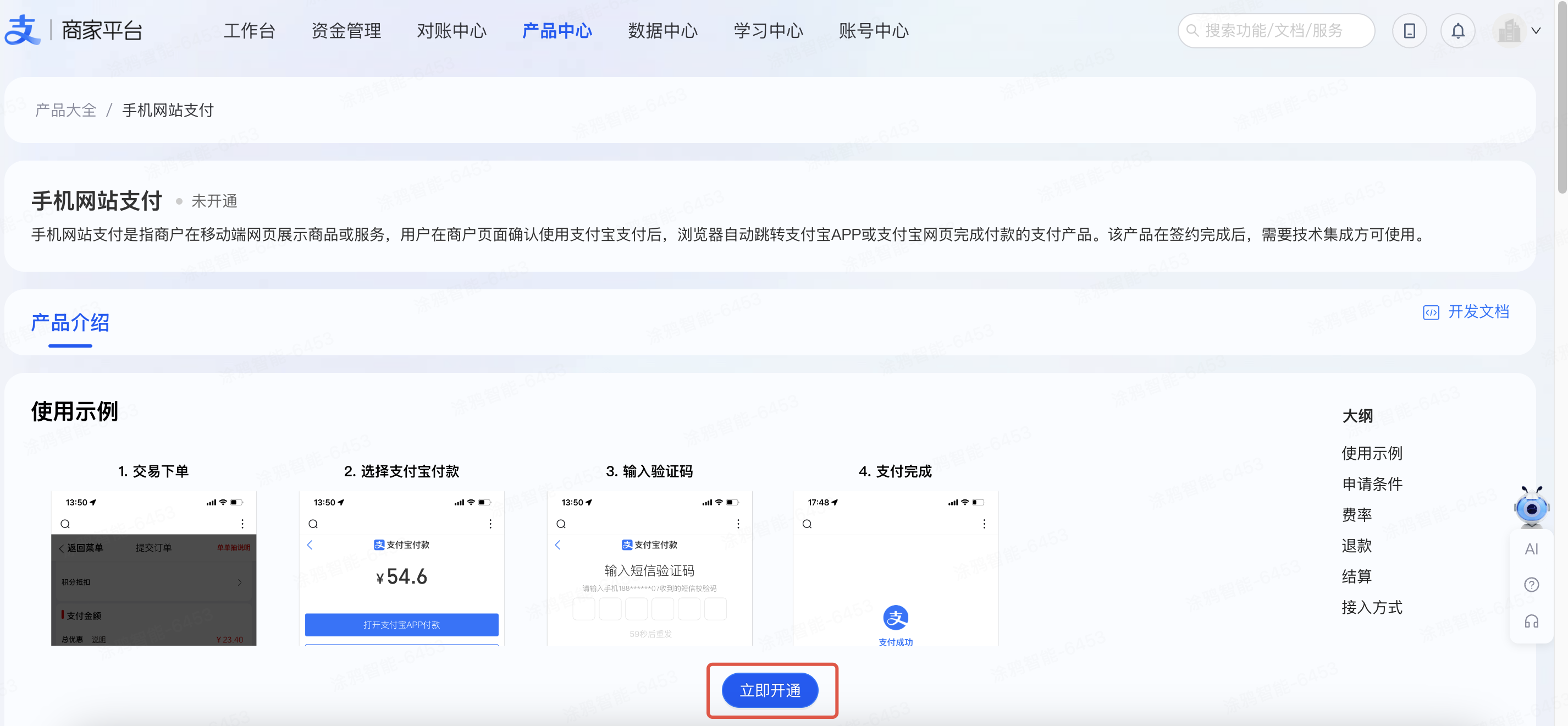
开通过程中所需的以下资料,请联系涂鸦 BD 向相关部门获取:
- 手机网站网页连接
- 手机网站授权函
第三步:创建移动网页应用并获取 AppID
-
单击 网页/移动应用 页签,然后单击 创建网页/移动应用 进入 创建移动网页应用 页面。
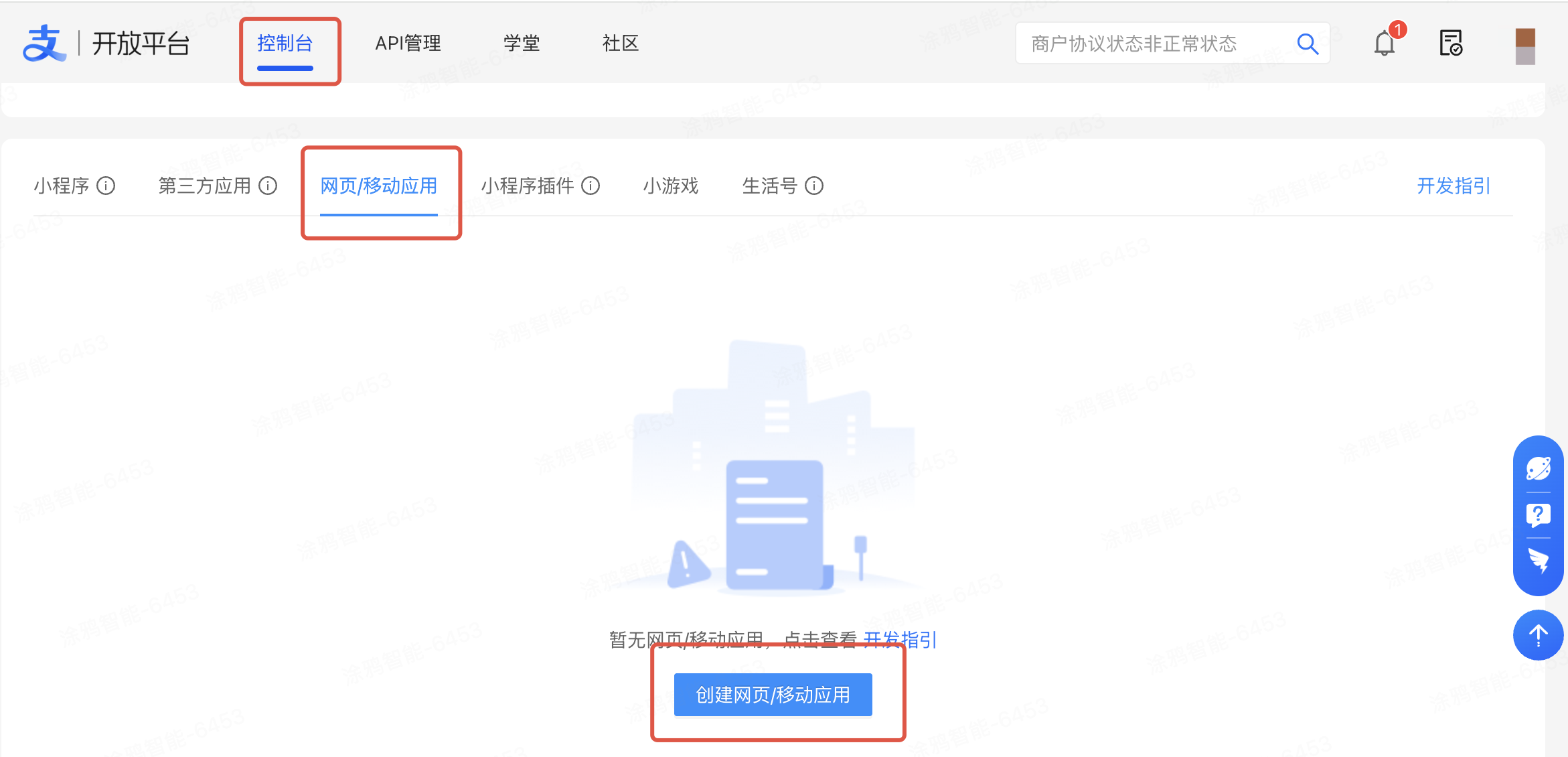
-
在 创建网页移动应用 页面,填写下列必填项,然后单击 立即创建。
- 应用名称:填写应用名称,不能超过 32 个字符。
- 绑定商户账号:下拉选择注册好的商家企业支付宝账号。
- 应用图标:上传应用图标。
- 应用类型:选择要创建的应用类型为 网页应用 或 移动应用,并完善相应的平台信息。
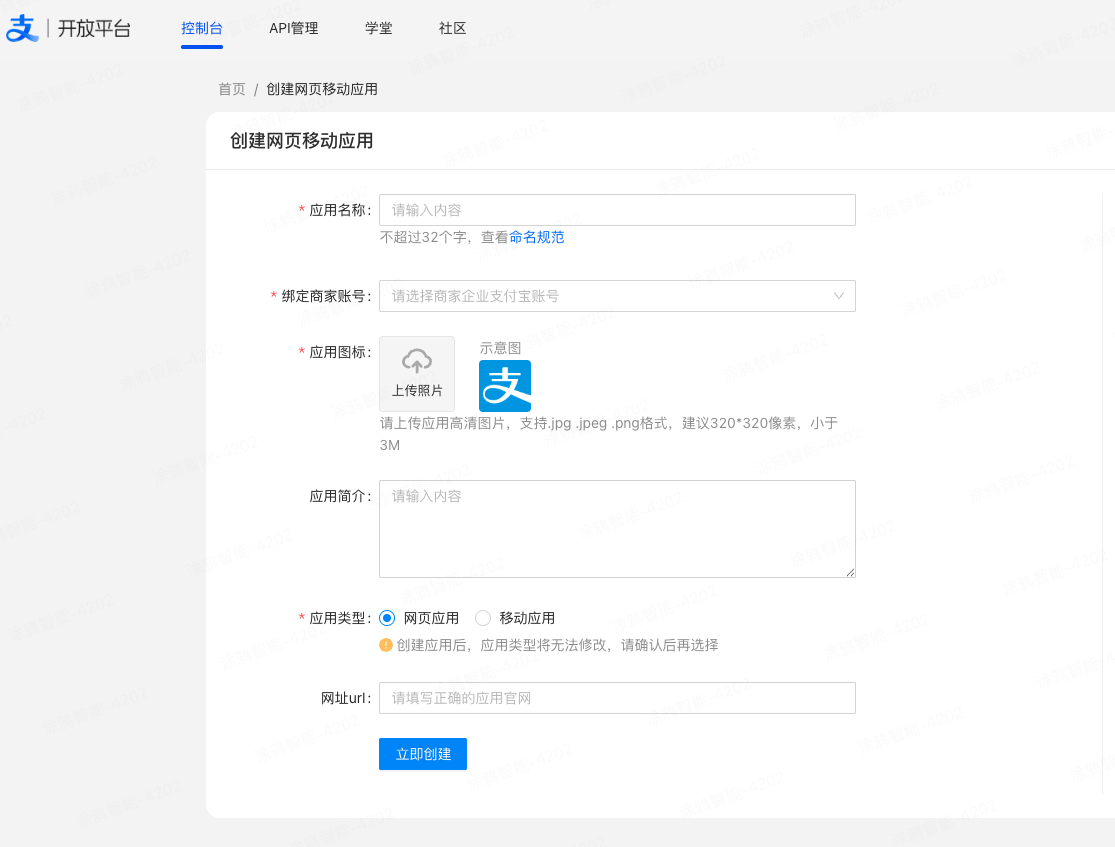
-
应用创建完成后,按照以下步骤完成应用审批:
-
查看并获取应用的 AppID:
-
前往 控制台,单击 网页/移动应用 页签,在页面上找到您刚刚创建的 App,然后在 操作 栏下单击 详情 进入 应用详情 页面。
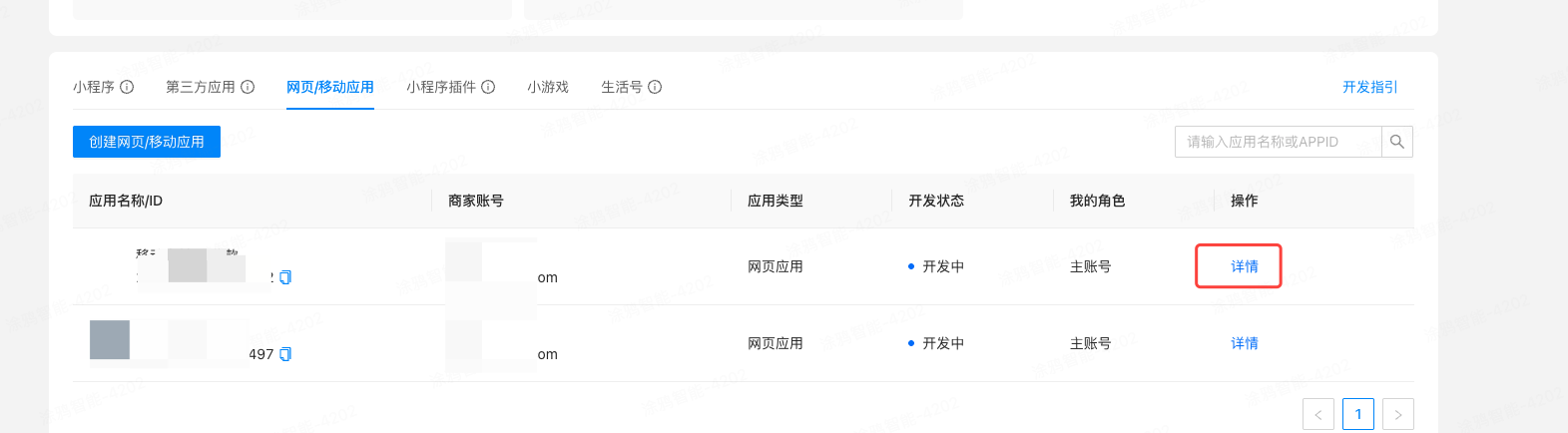
-
在 应用详情 页面,找到如下图所示的 AppID 并复制至您的剪贴板。
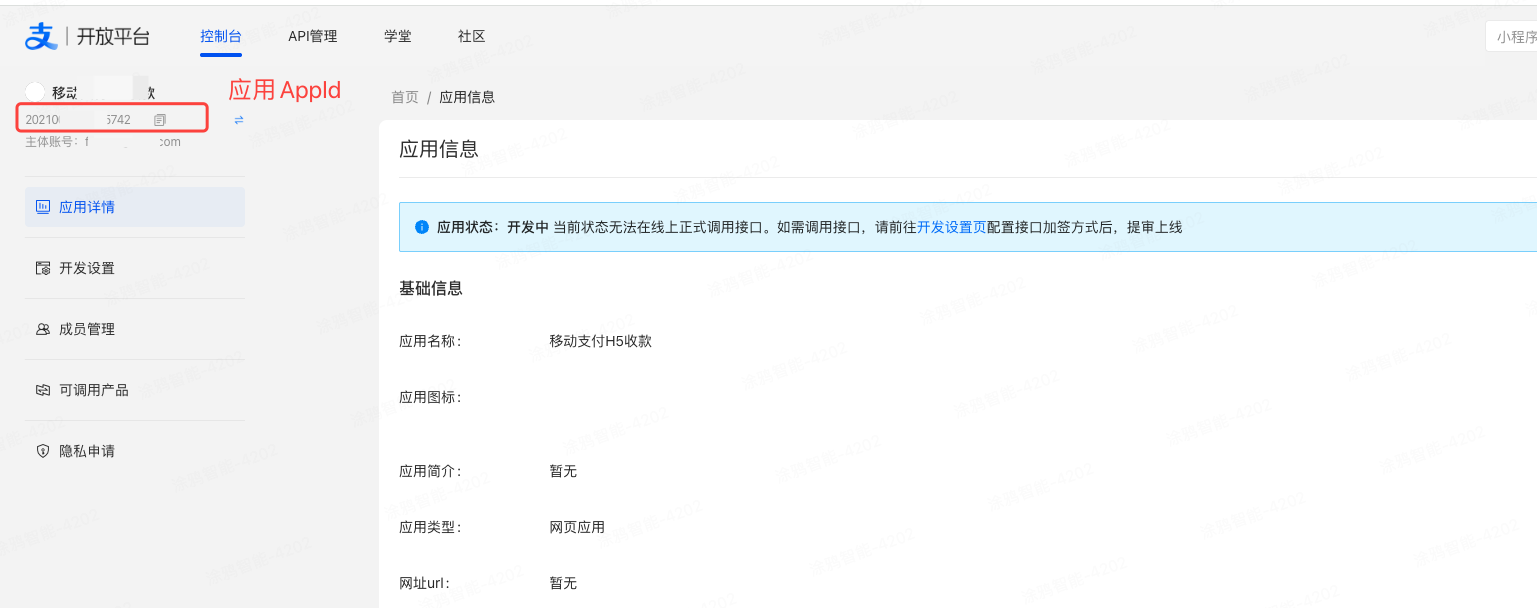
-
第四步:将 AppID 与支付宝账号关联
-
前往登录 商家平台 > APPID绑定 页面,单击页面上的 添加绑定。
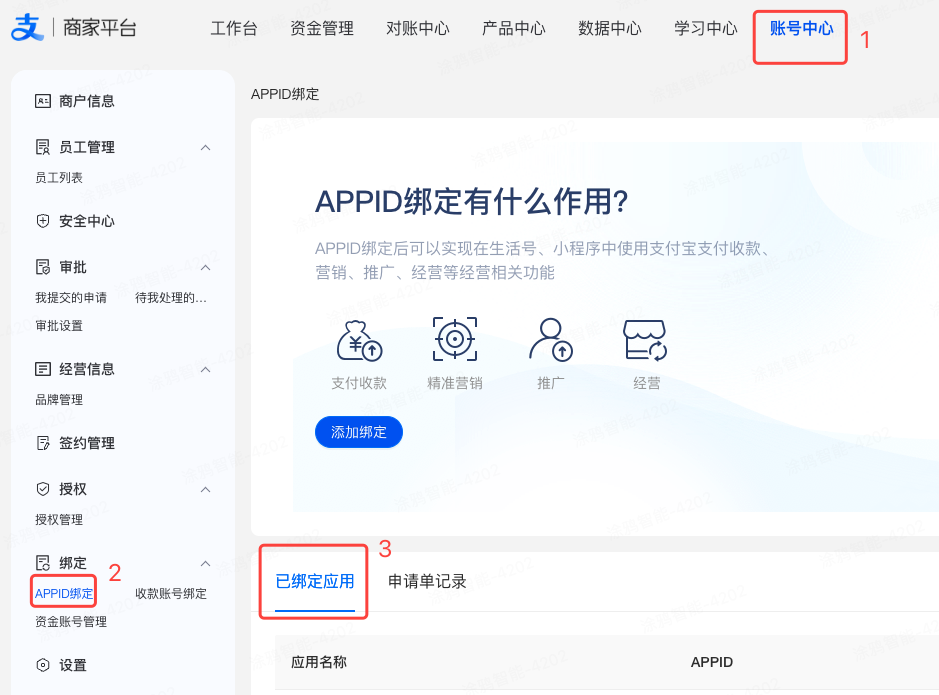
-
在 APPID 信息 > APPID 处,粘贴在 第三步 复制的应用 AppID,然后单击 下一步 提交。
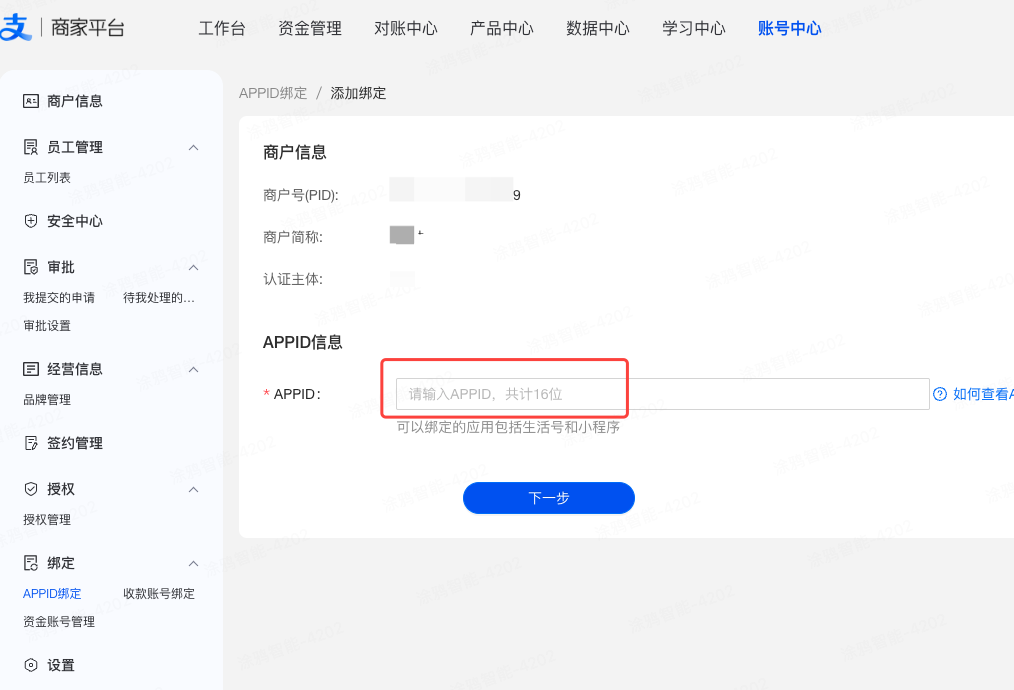
第五步:支付渠道参数配置
-
登录 涂鸦开发者平台,单击页面右上角的 我的空间 > 收款渠道配置。
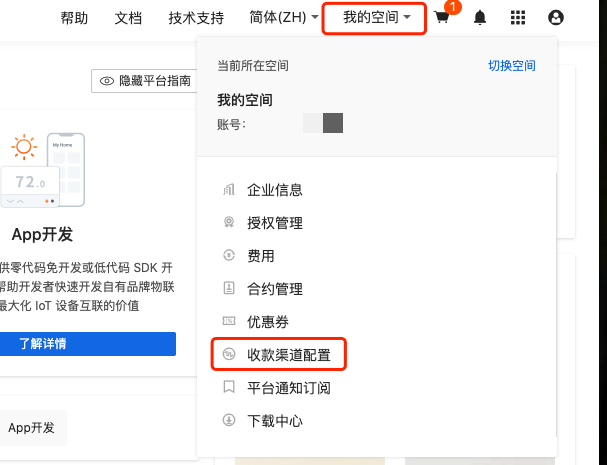
-
在 收款渠道配置 页面,定位到 支付宝手机网站支付,单击 操作 列的 设置参数。
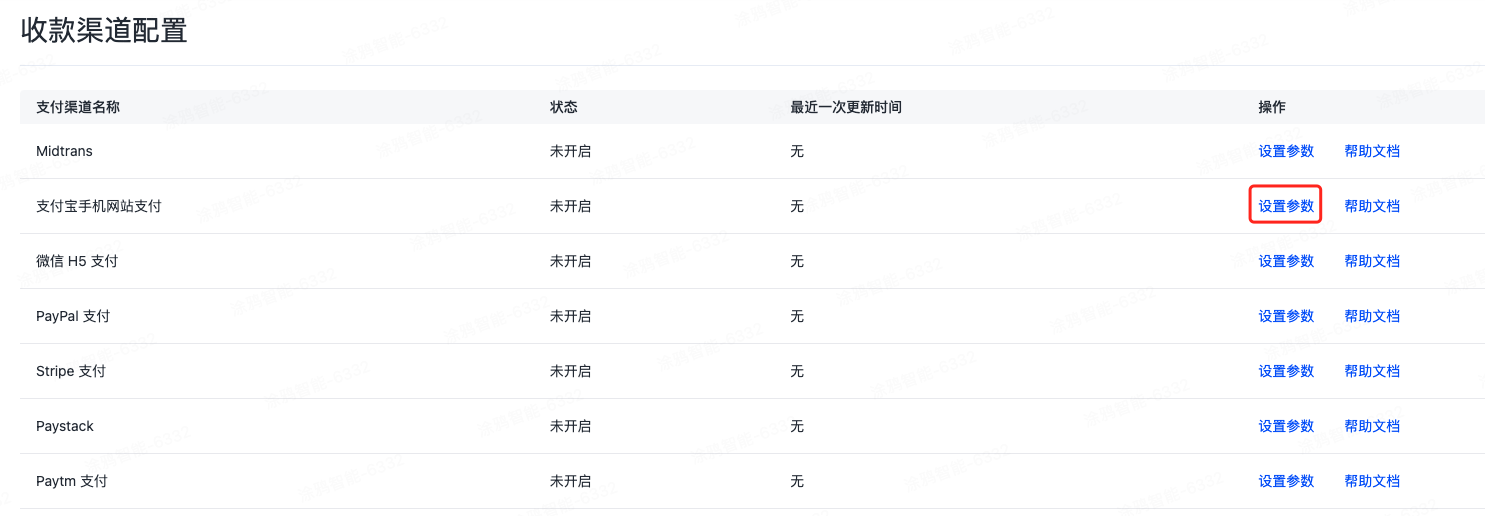
-
在 设置参数 窗口,完成相关参数配置,将 状态 设置为 开启,然后单击 确定。
关于如何获取参数,请参考: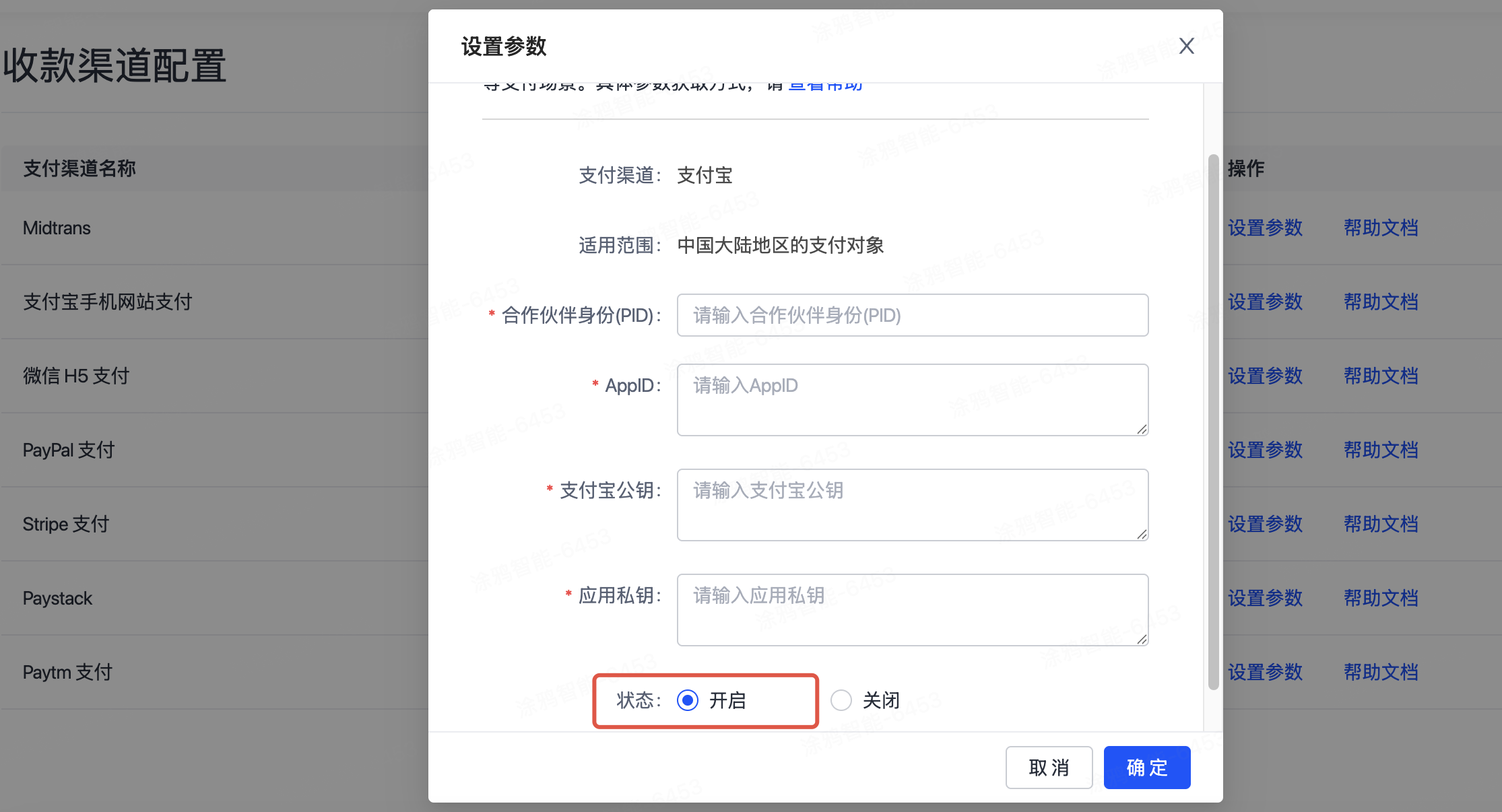
合作伙伴身份(PID)
-
登录 支付宝开放平台。
-
单击页面右上角的账号 > 账户中心,进入到账户中心页面。

-
复制如图所示的合作伙伴身份(PID)至您的剪贴板。
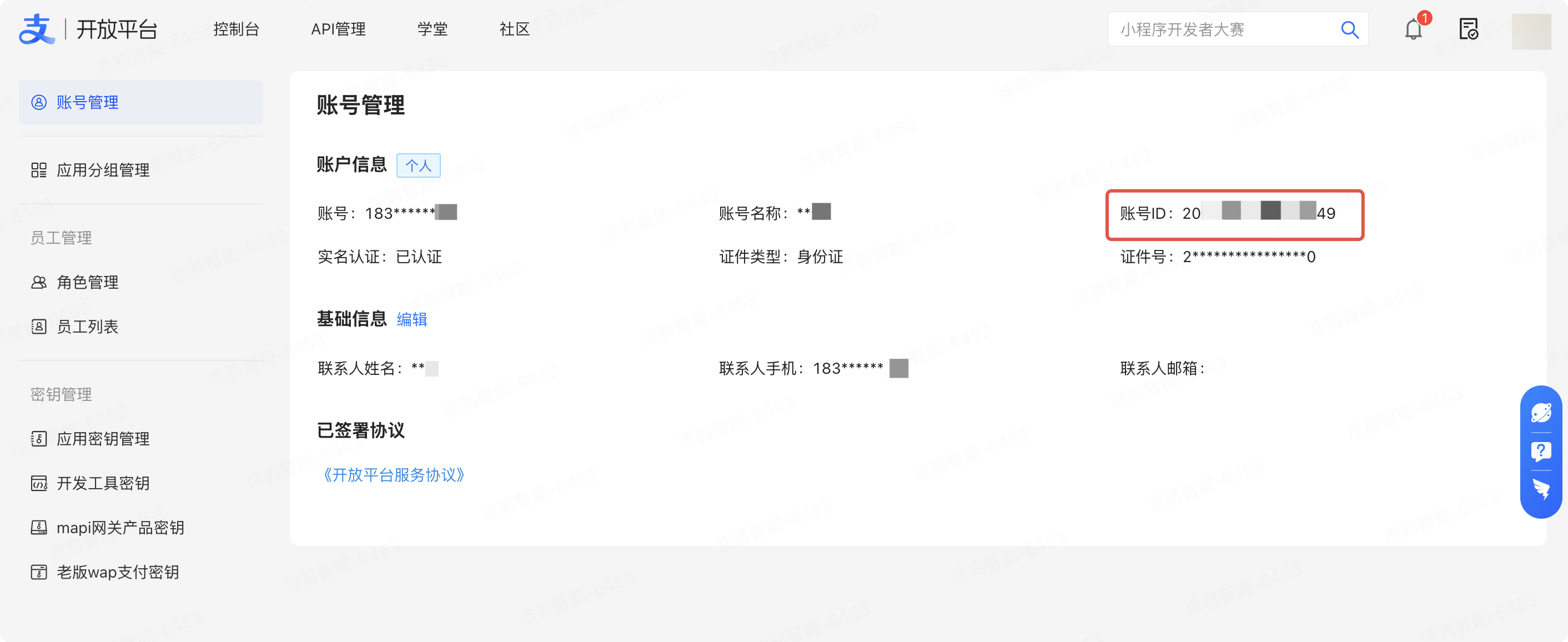
AppID
-
单击 网页/移动应用 页签,在页面上找到已审批通过的应用,单击 操作 栏下的 详情 进入 应用详情 页面。
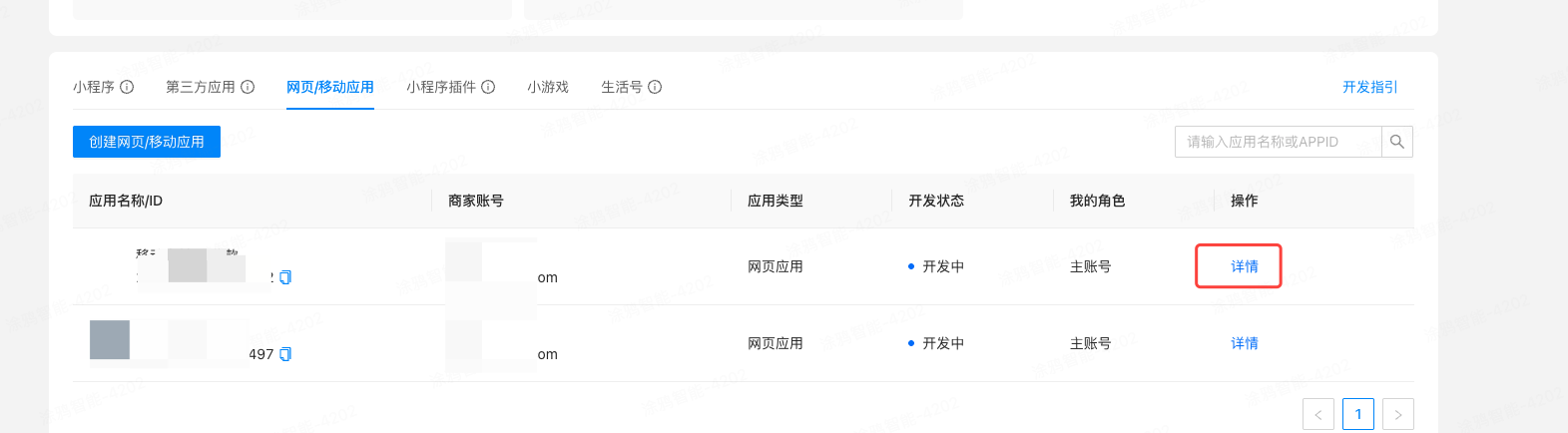
-
在 应用详情 页面,找到 AppID 并复制至您的剪贴板,如下图所示。
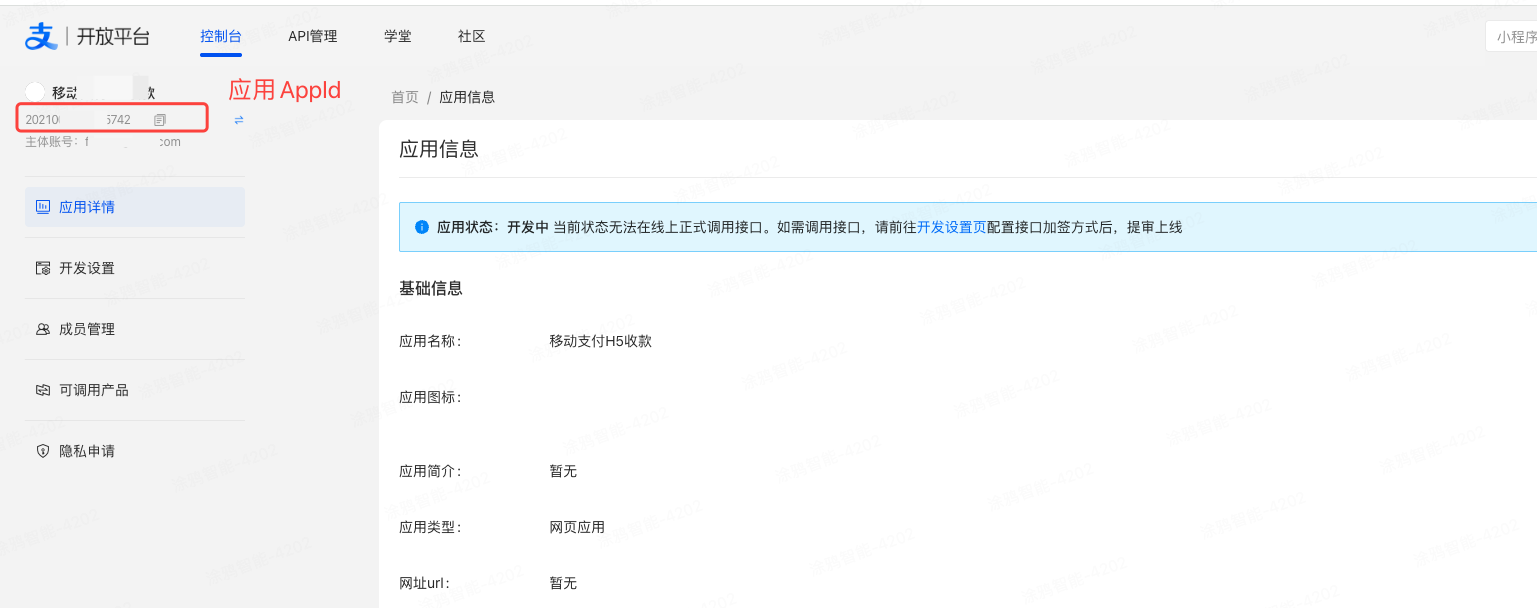
应用私钥
-
登录 支付宝开放平台,单击页面右上角的 控制台 前往 控制台。在页面上找到已审批通过的应用,单击 操作 栏下的 详情 进入 应用详情 页面。
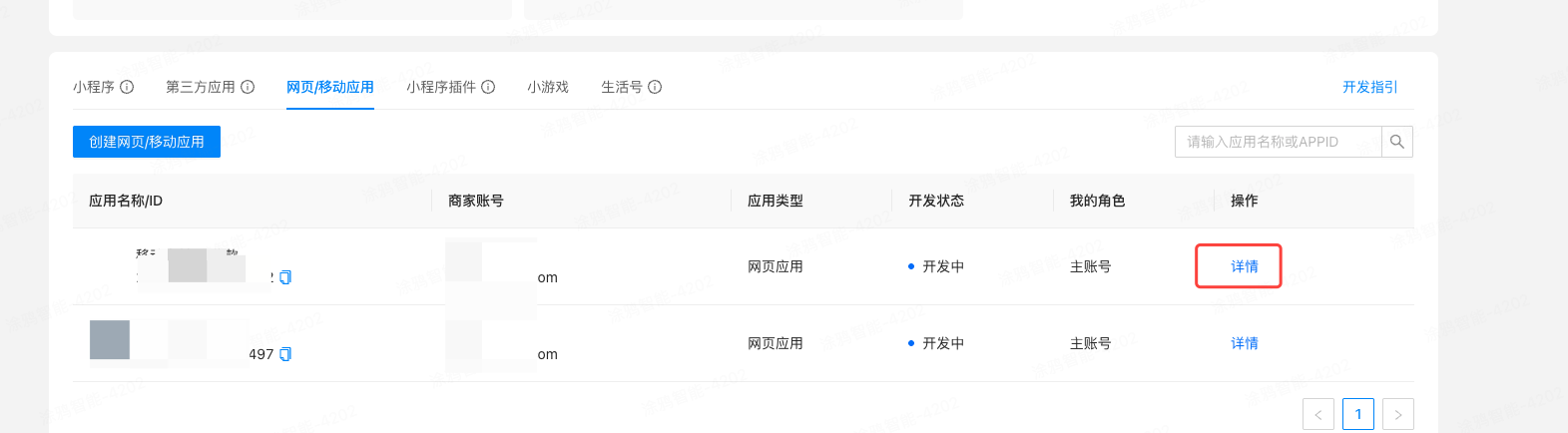
-
在 应用详情 页面 > 开发设置 区域,定位到 接口加签方式 并单击 设置。
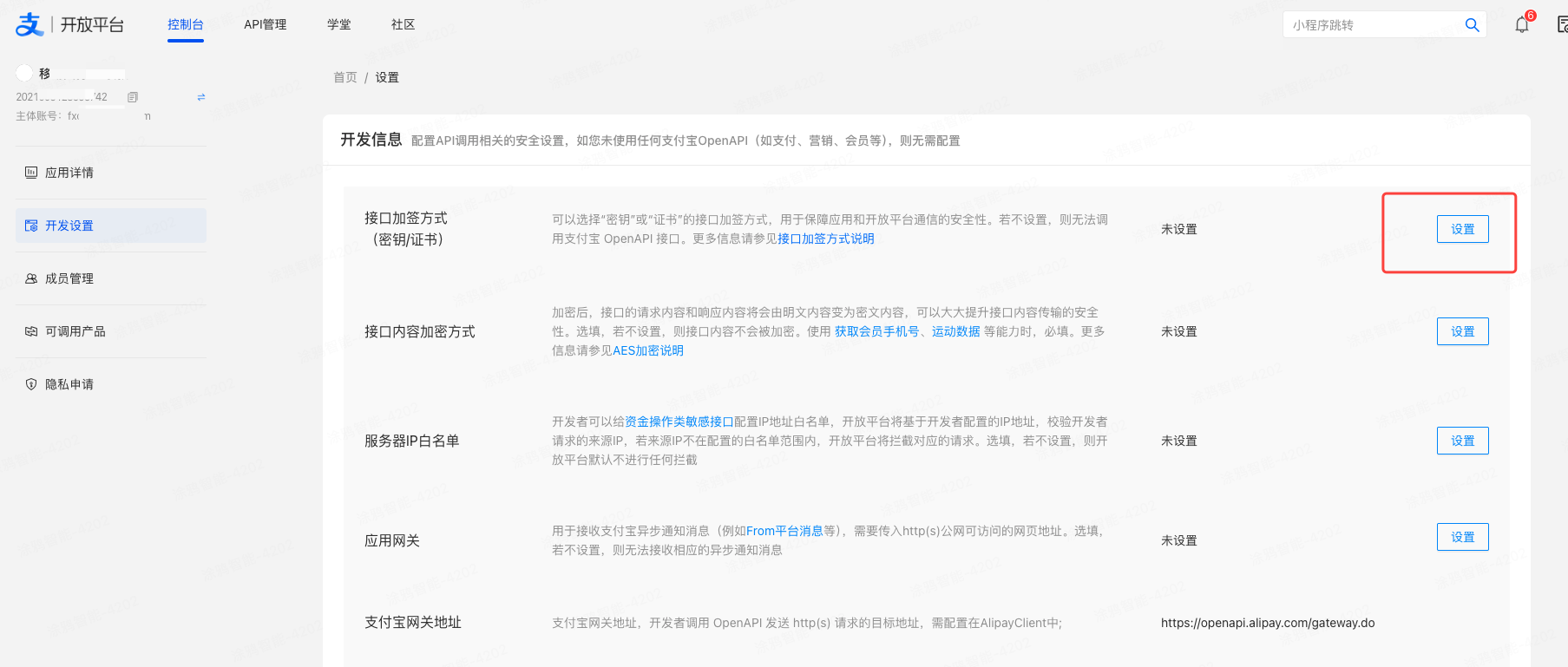
-
输入验证码并提交验证。
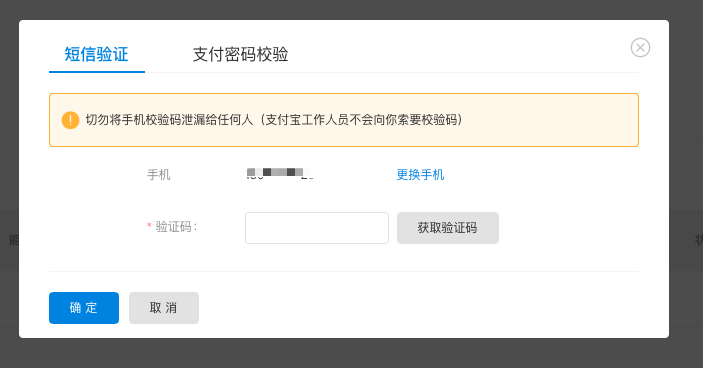
-
在 接口加签方式 窗口,选择 加签方式 为 秘钥,单击 下一步。
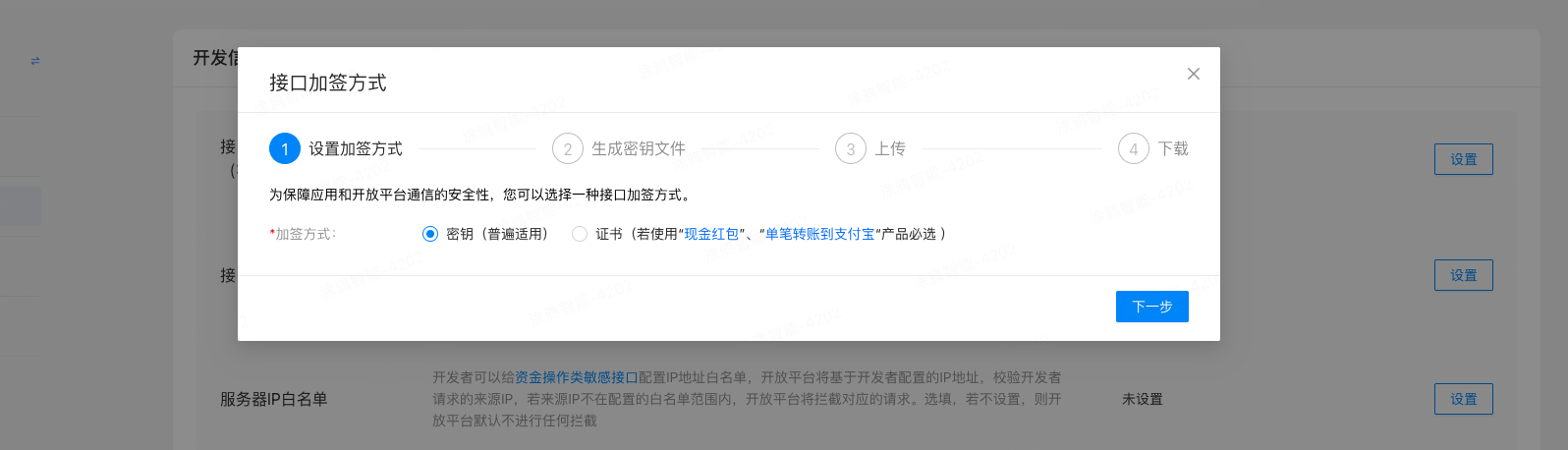
-
单击 秘钥工具,下载密钥生成器(详情请参考支付宝官方文档:生成密钥)。然后选择使用 普通公钥 方式 生成密钥。
-
将下载好的支付宝密钥生成器,安装并打开后,单击 生成密钥。
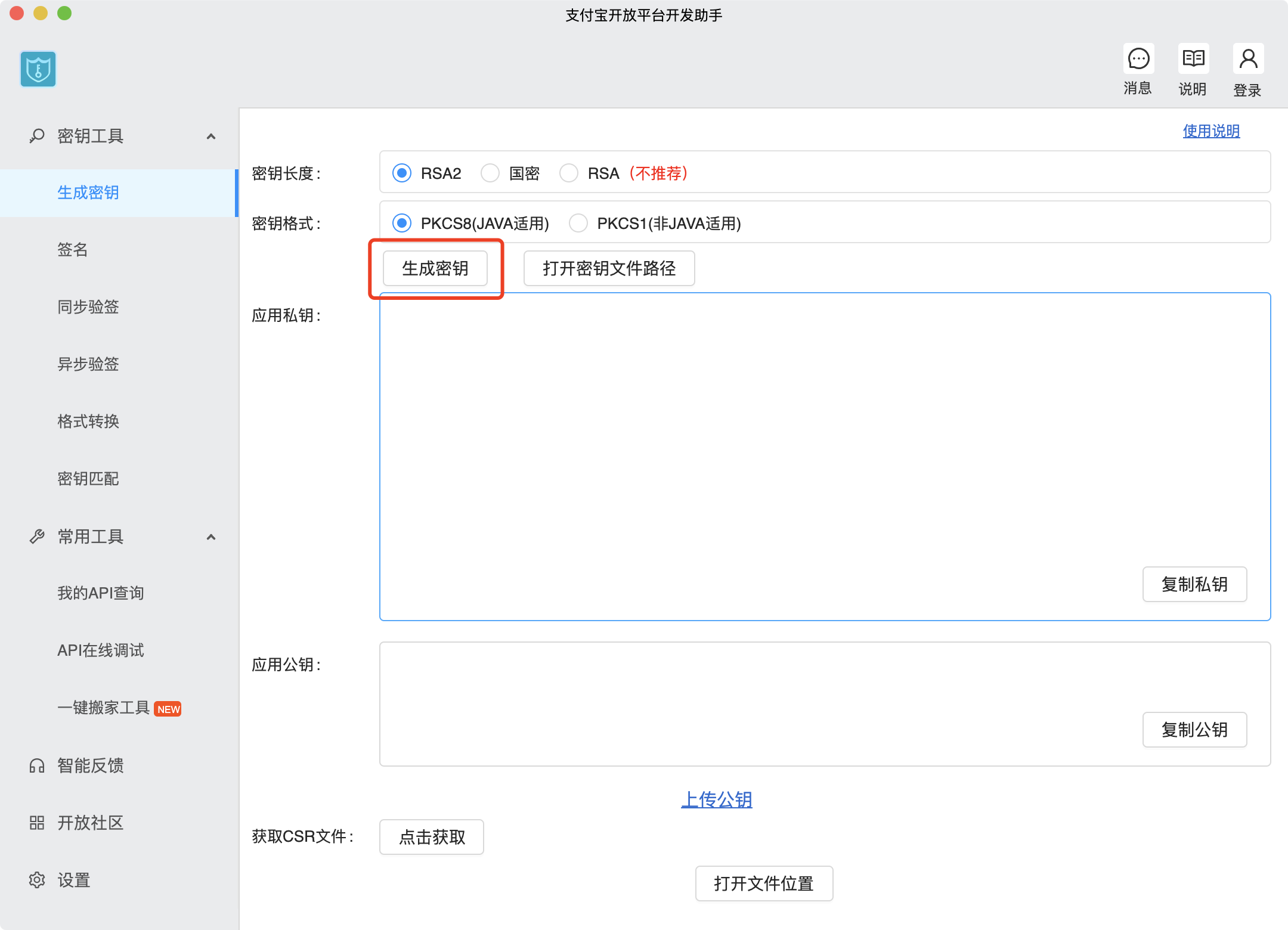
-
生成密钥信息后,单击 复制私钥 将其复制至您的剪贴板。
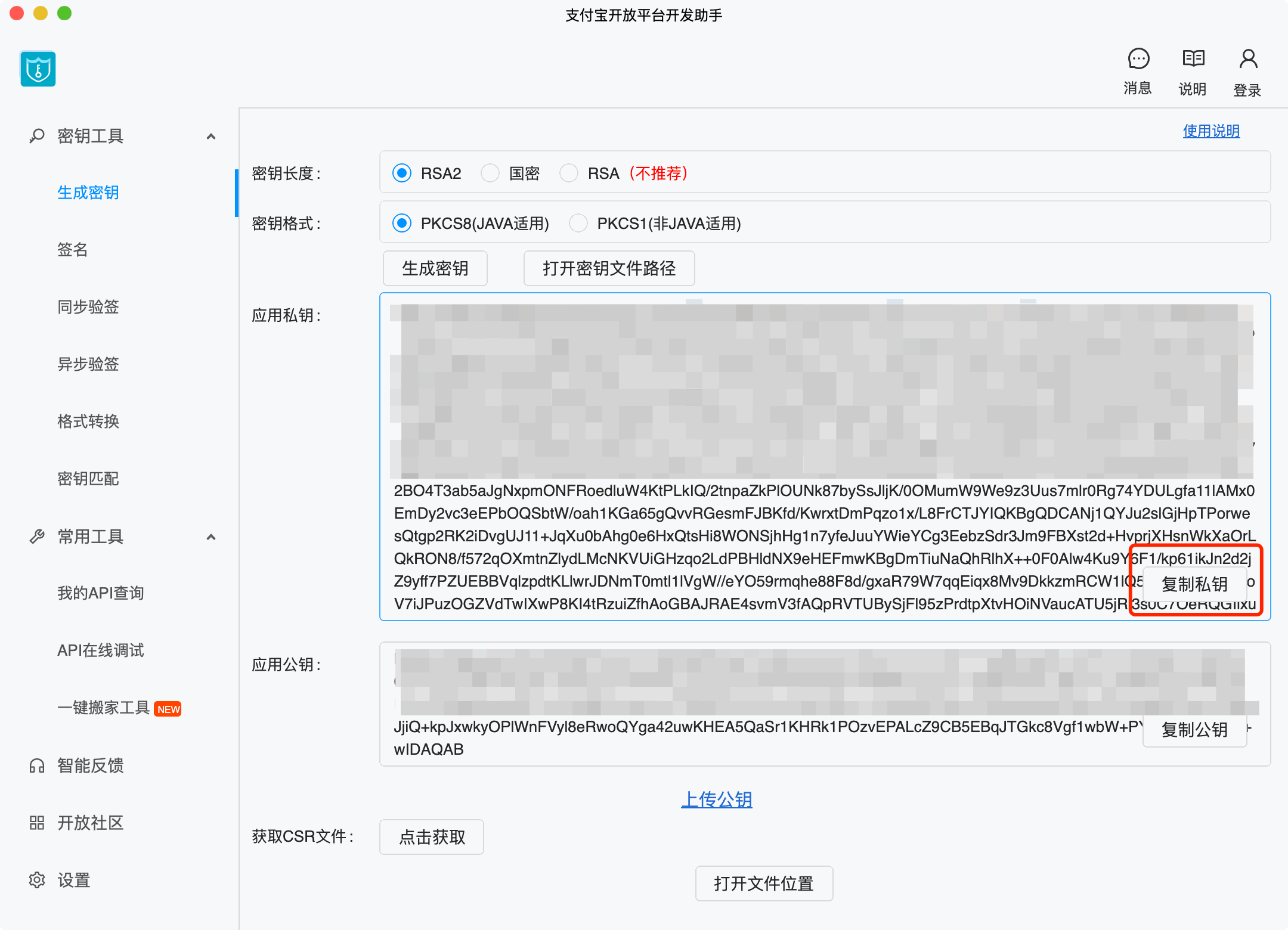
-
浏览器切回涂鸦的 设置参数 页面,将刚刚复制的应用私钥粘贴到 参数配置 > 设置参数 页面的 应用私钥 处,然后单击 确定。
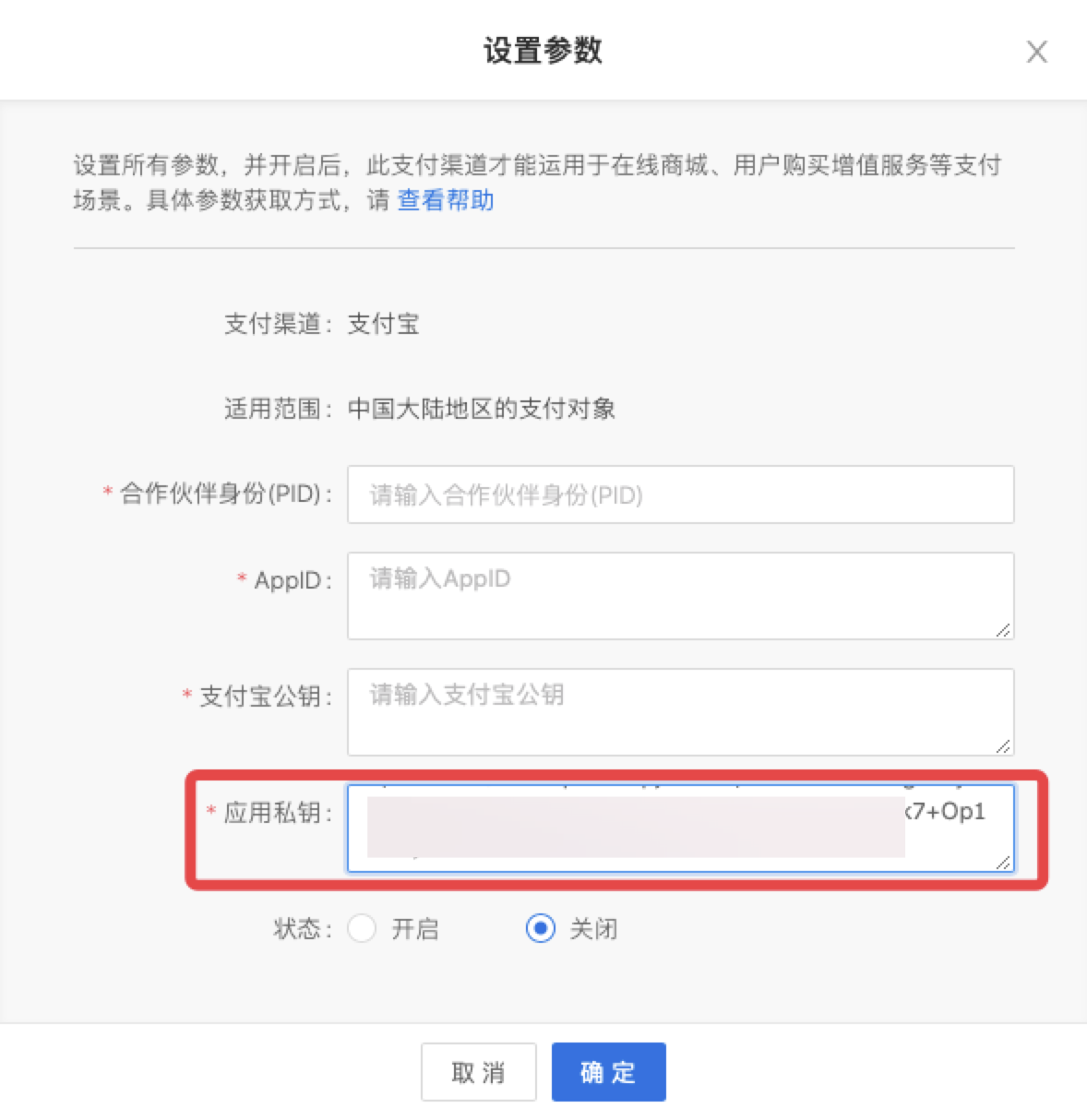
支付宝公钥
需要的是支付宝公钥,而不是应用公钥。
-
不要关闭当前涂鸦的 “设置参数” 页面,在浏览器中切换回支付宝密钥生成器,在 应用公钥 处单击 复制公钥。
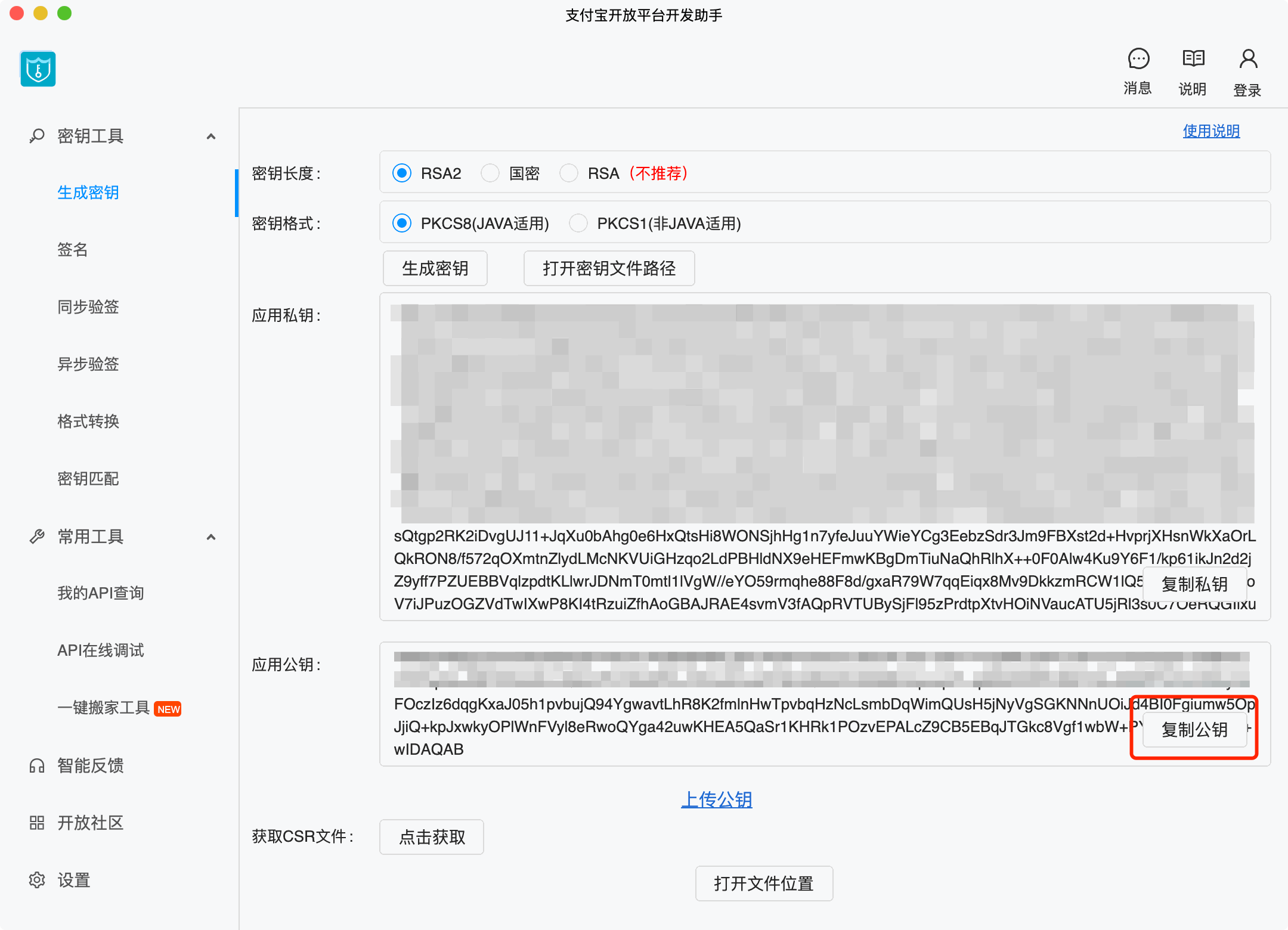
-
切换打开浏览器,回到支付宝的 加签管理 页面,将复制的公钥信息,粘贴到 填写公钥字符 处,单击 保存设置。
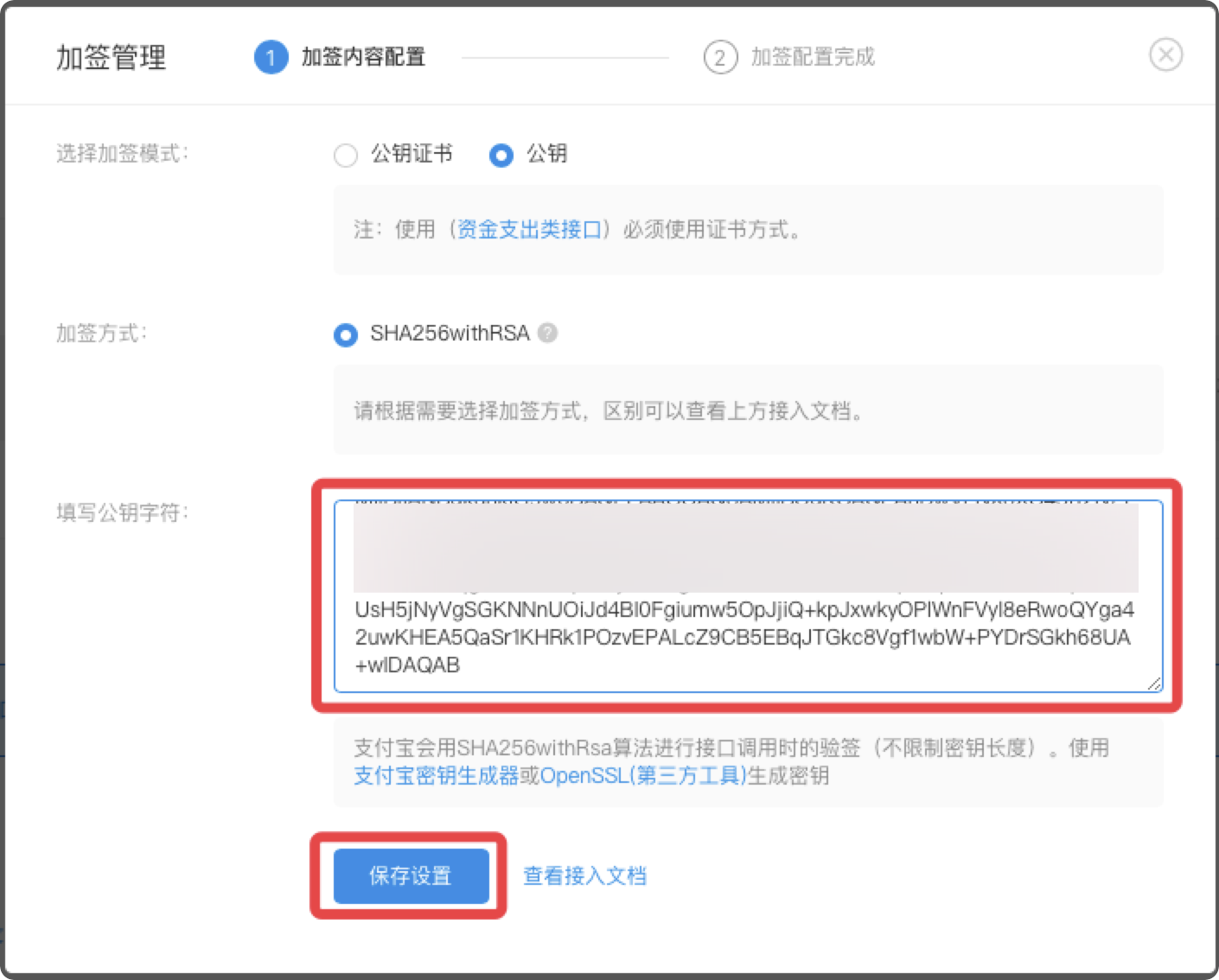
-
在 加签配置完成 页面中,单击 复制公钥。
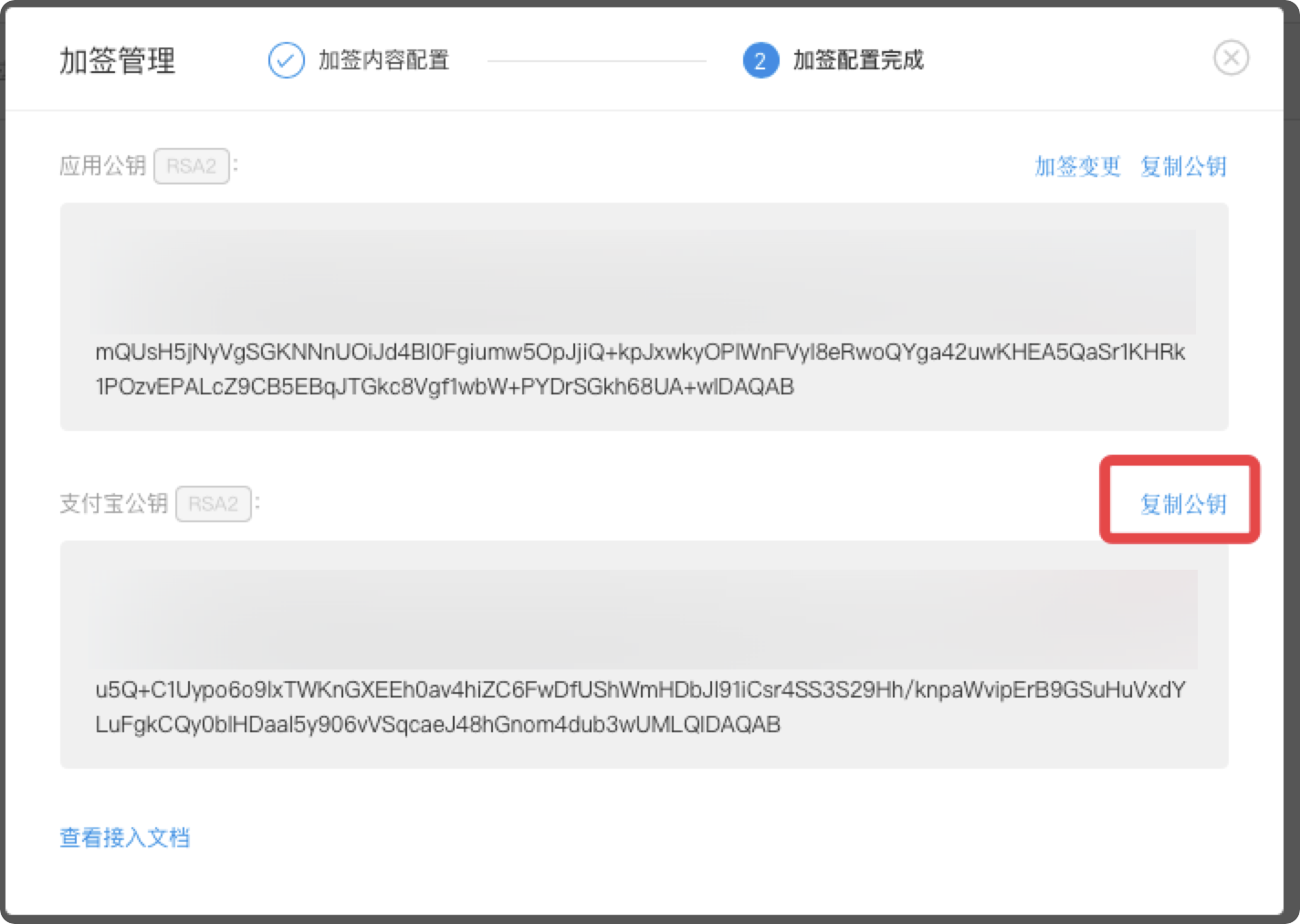
-
浏览器切换回涂鸦开发者平台的 设置参数 页面,将刚刚复制的支付宝公钥,粘贴到 设置参数 下的 支付宝公钥 处,然后单击 确定。
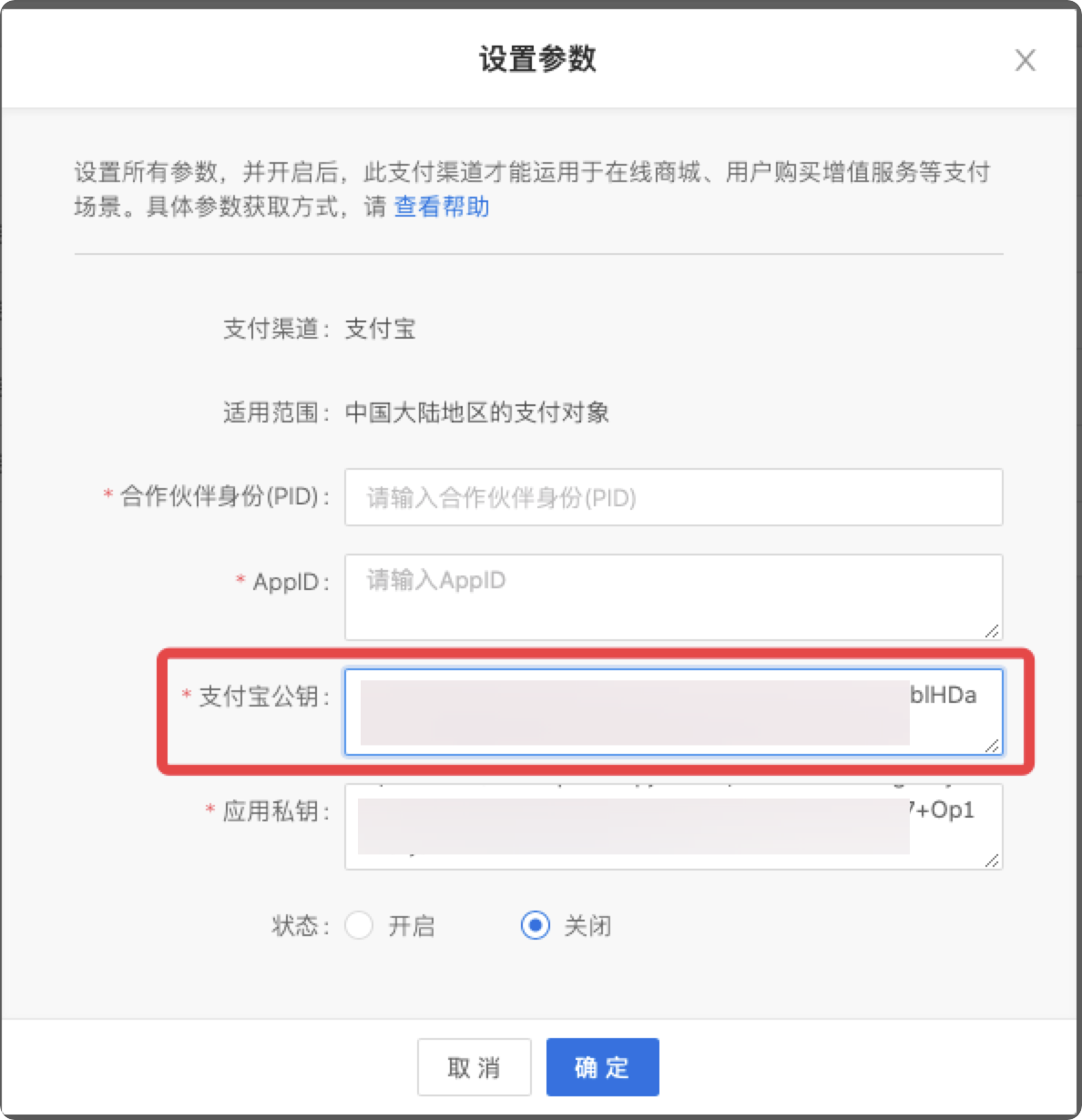
Is this page helpful?
YesFeedback